Windows10系统更新一直安装失败无法完成安装更新的解决方法
时间:2020-01-03 08:47:00来源:装机助理重装系统www.zhuangjizhuli.com作者:由管理员整理分享
近日有Windows10系统用户来反应,在使用电脑0更新一直安装失败无法更新的情况,在打开系统更新界面,提示需要重新启动,但是重新启动后,还是无法安装并提示你的设备已过期,并缺少重要的安全和质量更新,因此存在风险。让我们带你重置Windows可以更安全地运行。选择此按钮继续操作:对于出现这个情况该如何解决呢?对此下面小编就来介绍一下电脑更新一直安装失败无法完成安装更新的解决方法吧。
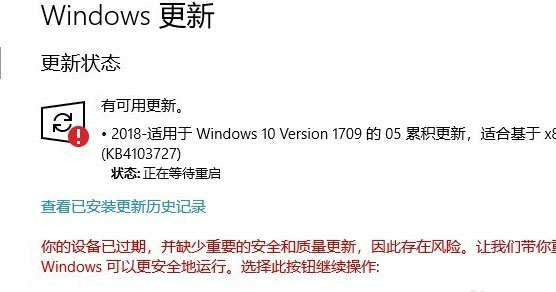
1、首先,在右键点击电脑左下角的开始按钮,在弹出菜单中选择运行菜单项,在打开运行窗口中,输入命令services.msc,在点击确定按钮或按回车运行该程序;;
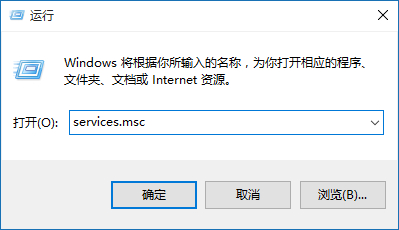
2、然后,在打开服务列表,在列表中找到Windows Update服务项,在右键点击该服务项,在弹出菜单中选择停止菜单项;
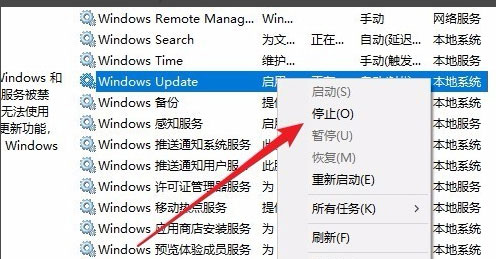
3、在打开Windows资源管理器,在定位到C:WindowsSoftwareDistribution文件夹;
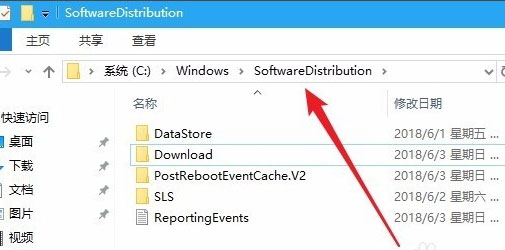
4、在选中该文件夹中的Datastore与Download文件夹,在右键点击这两个文件夹,在弹出菜单中选择删除菜单项,把这两个文件夹删除;
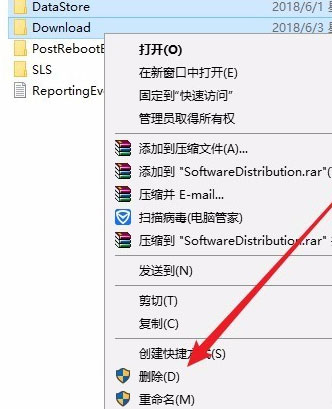
5、在打开Windows服务窗口,在右键点击Windows Update服务项,在弹出菜单中选择启动菜单项;
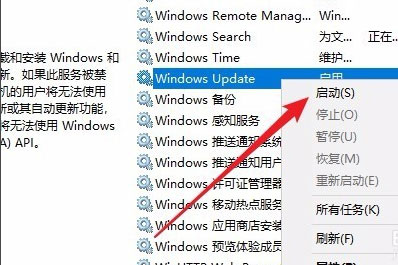
6、在打开Windows设置窗口,在窗口中点击更新和安全图标;
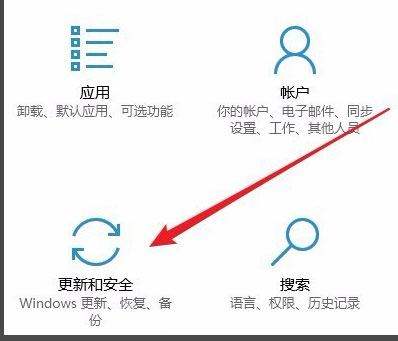
7、最后再更新即可正常的下载与安装新补丁了。
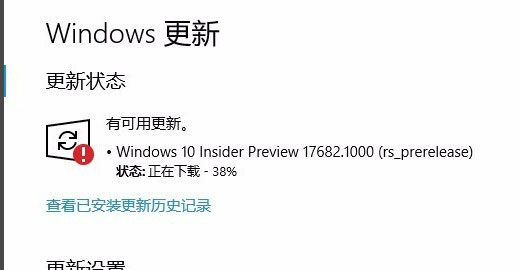
通过以上的方法即可解决电脑更新一直安装失败无法完成安装更新问题了,如果以后用户也遇到这样的问题,不妨按照教程去解决操作吧,希望这个教程对大家有所帮助。
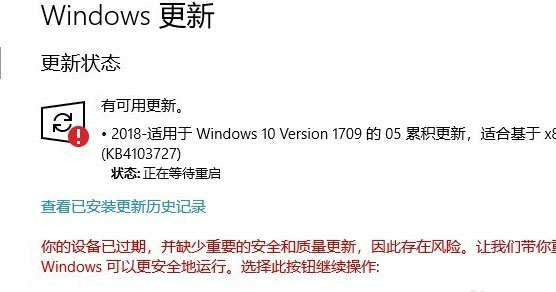
1、首先,在右键点击电脑左下角的开始按钮,在弹出菜单中选择运行菜单项,在打开运行窗口中,输入命令services.msc,在点击确定按钮或按回车运行该程序;;
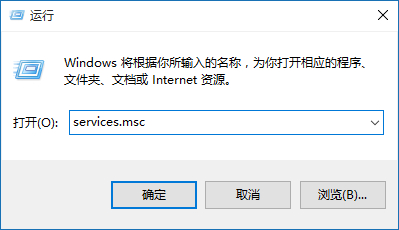
2、然后,在打开服务列表,在列表中找到Windows Update服务项,在右键点击该服务项,在弹出菜单中选择停止菜单项;
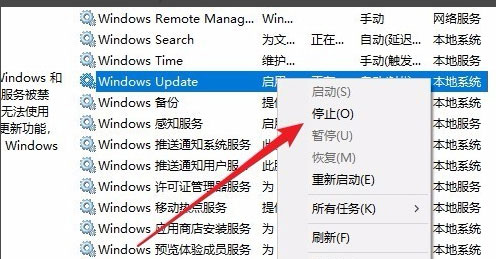
3、在打开Windows资源管理器,在定位到C:WindowsSoftwareDistribution文件夹;
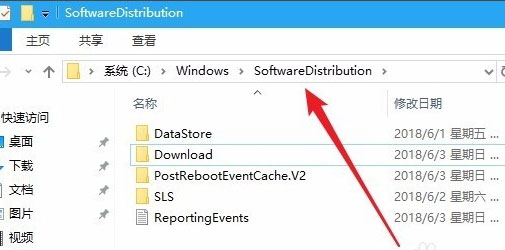
4、在选中该文件夹中的Datastore与Download文件夹,在右键点击这两个文件夹,在弹出菜单中选择删除菜单项,把这两个文件夹删除;
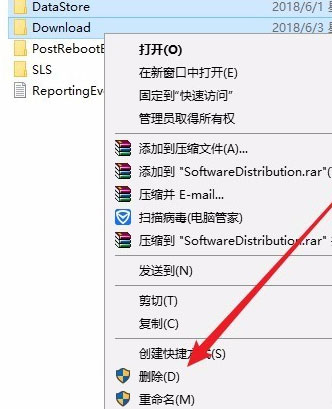
5、在打开Windows服务窗口,在右键点击Windows Update服务项,在弹出菜单中选择启动菜单项;
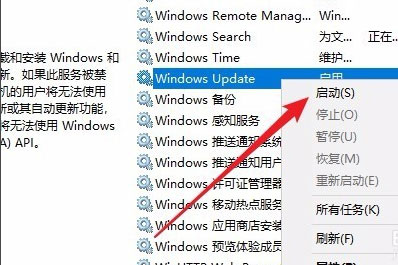
6、在打开Windows设置窗口,在窗口中点击更新和安全图标;
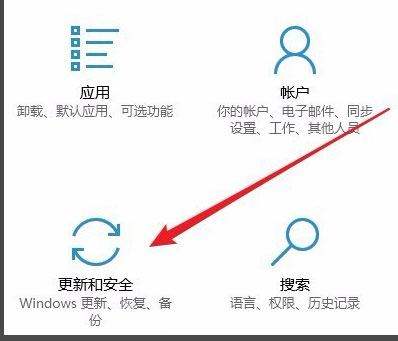
7、最后再更新即可正常的下载与安装新补丁了。
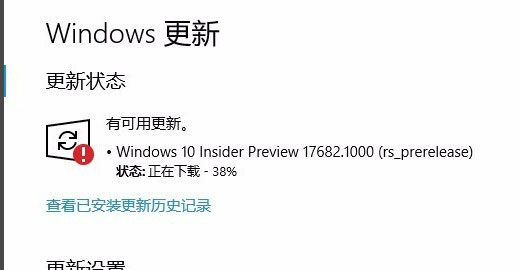
通过以上的方法即可解决电脑更新一直安装失败无法完成安装更新问题了,如果以后用户也遇到这样的问题,不妨按照教程去解决操作吧,希望这个教程对大家有所帮助。
分享到:
